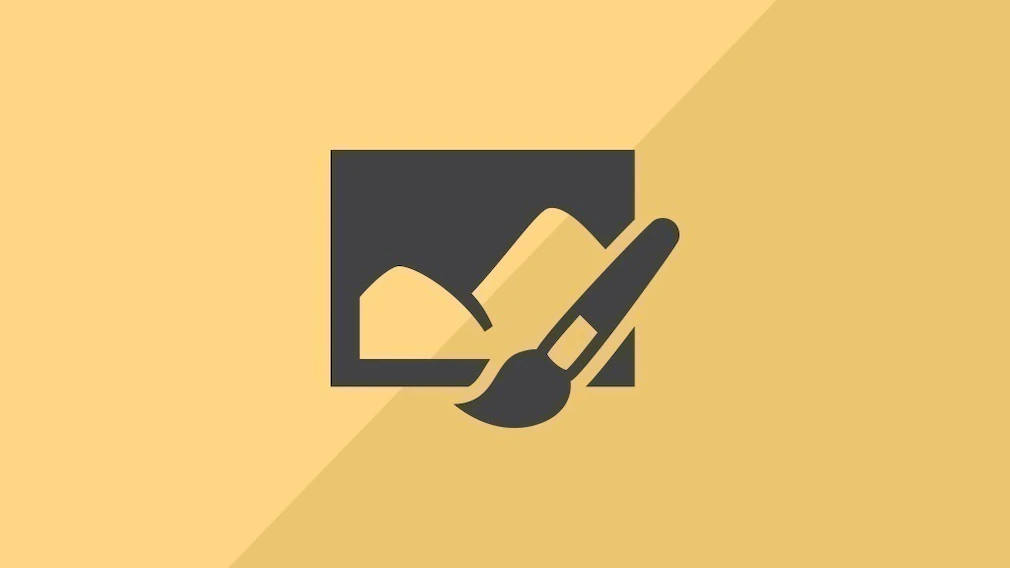Способность GIMP делать цвет прозрачным особенно полезна, например, если у вас сплошной фон.
Примечания к GIMP при создании прозрачности цвета
Функцию прозрачного отображения цвета используют стримеры или модераторы программ о погоде с известным зеленым экраном . Здесь все, что имеет зеленый оттенок, становится прозрачным, поэтому изображение можно увидеть на заднем плане, например, на карте погоды или другом снимке экрана.
Даже если вы используете эту функцию в GIMP, обратите внимание: если вы измените цвет на «Прозрачность», цвета в области изображения также станут прозрачными. Например, если ваш объект — человек с зелеными глазами, и вы хотите сделать зеленый фон прозрачным, части глаза также могут стать прозрачными.
Как установить прозрачность в GIMP
- Откройте изображение в GIMP, в котором вы хотите сделать цвет прозрачным.
- Выберите слой, в котором вы хотите переключить прозрачность.
- Затем нажмите «Слой» вверху и удерживайте указатель мыши на «Прозрачность».
- Затем нажмите «Цвет в прозрачность…», и откроется новое окно.
- В предварительном просмотре изображения выберите цвет, который хотите сделать прозрачным, и нажмите кнопку ОК.
- Теперь цвет становится прозрачным.
Это работает лучше всего, когда у вас есть сплошной цвет фона, который резко контрастирует с другими цветами на изображении.
В качестве альтернативы переместите цвет в альфа-канал
Если вы хотите сделать цвет прозрачным в GIMP, вы также можете переместить его в альфа-канал. Для этого вам понадобится функция «Цвет в альфа-канал». Этот инструмент позволяет смещать один цвет в изображении или диапазон похожих цветов в альфа-канал, что приводит к прозрачности. Для этого выполните следующие действия:
- Перейдите к «Слой»> «Прозрачность»> «Цвет в альфа-канал».
- Затем в окне «Цвет в альфа-канал» щелкните значок пипетки, а затем щелкните область изображения, содержащую цвет, который вы хотите сделать прозрачным.
- Если вы также хотите сделать прозрачными разные оттенки цвета, выберите в окне «Порог прозрачности».
- Теперь наберите пипеткой самый светлый оттенок цвета.
- Повторите процесс с «Порогом непрозрачности».
- Это контролирует интенсивность непрозрачной области. По мере увеличения значения больше цветов в выбранном спектре становятся непрозрачными. Уменьшение значения имеет противоположный эффект.